En Photoshop, Tipo consiste en contornos basados en gráficos vectoriales. Tipo de letra, por otro lado, es un conjunto de uno o másFuentes de diferentes tamaños diseñadas con estilo y cada una de ellas con un conjunto coordinado de elementos de escritura. Hay varios tipos de letra disponibles en más de un formato. Los más comunes son TrueType, OpenType y New CID. Photoshop también tiene algunas capacidades basadas en vectores. Se pueden reconocer bien en capas de tipo (texto). Puede usarlos fácilmente cuando cambia el tamaño o escala el tipo, lo guarda en formatos como PDF o EPS, o simplemente imprime la imagen en una impresora PostScript. Por lo tanto, tenga en cuenta que es completamente posible producir tipos con bordes nítidos y con resolución clave en Photoshop.
Capas de tipo
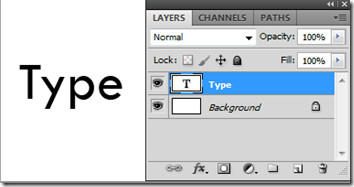
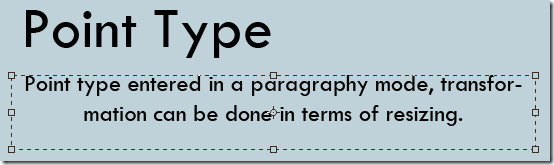
Hay tres formas en que un tipo puede sercreado: en un punto, dentro de un párrafo y a lo largo de un camino. El tipo de punto es una línea de texto horizontal o vertical que comienza donde sea que haga clic en el portapapeles o la imagen. Se vuelve útil si solo desea agregar algunas palabras a su imagen creada.
El tipo de párrafo utiliza límites para controlar elflujo de caracteres ingresados, horizontal o verticalmente. Esto se vuelve útil al crear folletos. Escribir en una ruta fluye a lo largo de los bordes de una ruta abierta o cerrada. Cuando el texto se ingresa horizontalmente, los caracteres aparecen a lo largo de la ruta perpendicular a la línea de base. Y cuando se ingresan verticalmente, aparecen paralelos a la línea base. El texto fluirá en la dirección en que se agregaron los puntos a la ruta creada.
Para editar el tipo, simplemente haga clic en una imagen con un tipoherramienta. Cuando esté en modo de edición, puede ingresar y editar texto y ejecutar otros comandos que estudiaremos más a fondo. Seleccione Mover herramienta para volver al modo de trabajo normal. Puede convertir el tipo de punto en tipo de párrafo para ajustar el flujo de caracteres correctamente dentro de un cuadro. Del mismo modo, puede convertir el tipo de párrafo en tipo de punto para que cada línea de texto fluya de forma independiente. Para hacerlo, seleccione la capa de tipo en el panel Capas. Elija Capa> Tipo> Convertir en texto de punto / texto de párrafo.
Herramientas de tipo horizontal y vertical
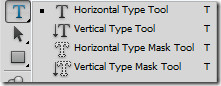
Barra de herramientas de texto

La herramienta de texto principal le ofrece características comoselector de herramientas, orientación del texto, familia de fuentes, estilo y tamaño de fuente, método de suavizado, alineación, color de texto, creación de texto deformado y panel de caracteres y párrafos. Hemos revisado el selector de preajuste de herramientas anterior como herramientas de tipo horizontal y vertical. Alternar la orientación del texto es un acceso directo rápido. Determina la dirección de las líneas de tipo en relación con la ventana del documento o el cuadro delimitador. Cuando una capa de tipo es vertical, el tipo fluye hacia arriba y hacia abajo; cuando es horizontal, el tipo fluye de izquierda a derecha. Simplemente puede ingresar un tipo y ajustarlo a orientación vertical u horizontal. La familia de fuentes, el estilo y el tamaño son importantes al hacer selecciones de tipo.
El suavizado produce un tipo de borde suave porrellenando parcialmente los bordes. Como resultado, los bordes del tipo se mezclan con la capa de fondo. Al crear imágenes para la web, el suavizado aumenta en gran medida el número de colores en las imágenes originales. Reduce la capacidad de los usuarios para reducir el tamaño del archivo de imagen. Las opciones de suavizado disponibles son nítidas, nítidas, fuertes y suaves. Además, el texto se puede alinear y se puede configurar el color.
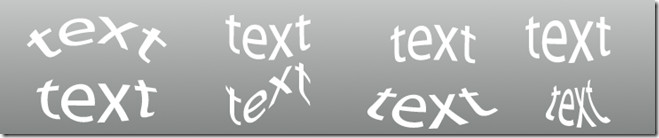
Puede crear texto deformado para agregar ciertos efectosa tu capa de texto. No rasterizará su capa de texto y puede hacer adiciones a su texto más adelante cuando sea necesario también. Los estilos de ajuste de texto incluyen arco, arco inferior, arco superior, arco, bulto, capa inferior, capa superior, bandera, ola, pez, subida, ojo de pez, inflar, apretar y torcer. Los ajustes se pueden realizar modificando aún más la orientación (horizontal y vertical), curva y distorsión (horizontal y vertical).
Panel de personajes

El carácter de línea y el espaciado se pueden ajustar medianteestableciendo una ventaja. Puede abrir el panel de caracteres justo al lado de su portapapeles y ver los cambios en efecto al instante. Kerning es el proceso de sumar o restar espacio entre pares específicos de caracteres en una capa de texto. Puede escribir el kern de forma automática utilizando el kerning de métricas o el kerning óptico. El interletraje métrico utiliza pares de interferencias para notificar el espaciado de pares de letras específicos establecidos por estilo de fuente. Sin embargo, cuando una fuente incluye solo un interletraje mínimo o ninguno, o si usa diferentes tipos de letra en la misma capa de tipo, es posible que desee usar interletraje óptico. Ajusta el espacio entre los personajes en función de sus formas.
Use el cambio de línea de base para mover los personajes seleccionados hacia arribao hacia abajo en relación con la línea de base del texto rodeado por él. Es útil cuando está ajustando la posición de una fuente visible. Seleccione los caracteres o escriba objetos y configure la opción de cambio de línea de base. Los valores positivos mueven la línea base por encima de la línea base original y los valores negativos la mueven por debajo de la línea base.
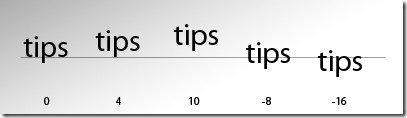
Para activar la opción tsume, debe seleccionar Mostrar opciones de texto asiático en las Preferencias de tipo para que aparezca en el panel de caracteres.
Párrafos de formato
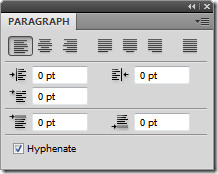
La configuración que va a elegirLa separación silábica afectará el espaciado horizontal de las líneas y el atractivo general del tipo en el portapapeles. Determina si las palabras se pueden separar con guiones o no. Elija Guión en el panel de párrafos y especifique la opción que incluye límites de guiones, zonas, palabras en mayúscula, etc. Esta configuración solo se aplica a algunos caracteres.
Se puede evitar que las palabras se rompan al finalde cada línea Seleccione los caracteres que desea evitar que se rompan y elija No Break en el menú del panel de caracteres. El texto podría ajustarse si no aplica una regla de ruptura a los caracteres adyacentes.
Efectos de tipo
Se pueden aplicar varios efectos a las capas de texto.para cambiar su apariencia. Ya mencionamos anteriormente el uso del efecto de ajuste de la barra de herramientas de texto. Puede convertir el tipo a formas, agregar sombra paralela, brillo interno y otras opciones desde el panel de fusión de capas. Los caracteres tipográficos se pueden usar como formas vectoriales convirtiéndolos en una ruta de trabajo. Es una ruta temporal que aparece en el panel Rutas y define los contornos de la forma. Puede guardarlo y manipularlo después de crear una ruta de trabajo. Para hacerlo, seleccione una capa de tipo y elija Capa> Tipo> Crear ruta de trabajo.

Algunos ejemplos de efectos de tipo que usan mezclasopciones como sombra paralela, bisel y relieve, brillo interno y externo, superposición de patrones, etc. Haga clic en el botón de estilo de capa en el Panel de capas o simplemente haga clic con el botón derecho e ingrese en Opciones de fusión. Puede rellenar el tipo con una imagen aplicando una máscara a una capa de imagen colocada sobre una capa de tipo en el panel de capas. Haga clic aquí para leer una reseña completa.
Rasterizado
Algunas herramientas aplicadas en Photoshop, como el filtroLos efectos y las herramientas de pintura no están disponibles para las capas de tipo. Debe rasterizar su capa de tipo antes de aplicar dichos efectos. Rasterizar convierte la capa de tipo en una capa normal que hace que su contenido sea editable en cualquier medida. Una vez que intente aplicar dicho efecto en la capa de tipo, aparecerá un mensaje de advertencia que indica que debe rasterizarse. La mayoría de los mensajes de advertencia proporcionan un botón Aceptar, que rasterizará su capa de texto.
Hay mucho más que lograr solo para las interfaces de tipo en Photoshop. Todo lo que tiene que hacer es jugar con todas las opciones básicas disponibles, incluidos caracteres, párrafos, estilos y opciones de fusión.













Comentarios